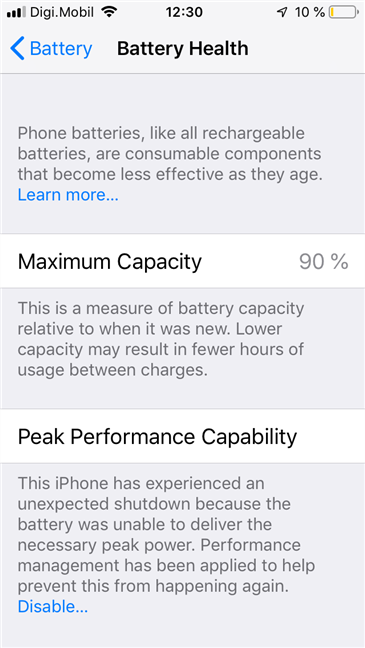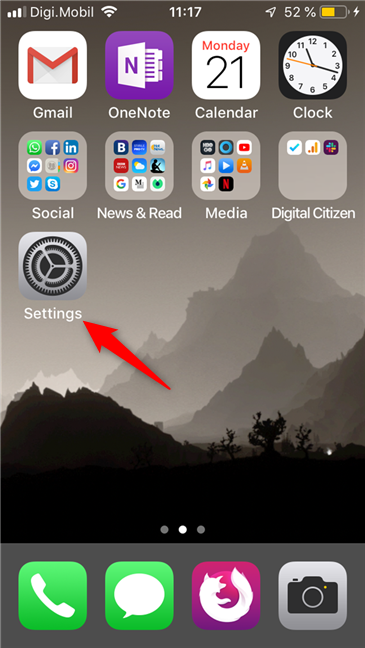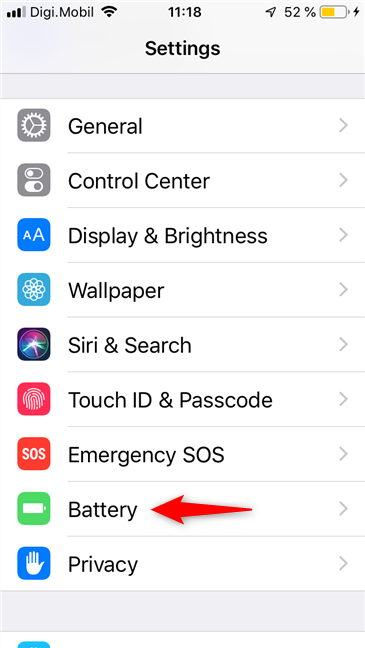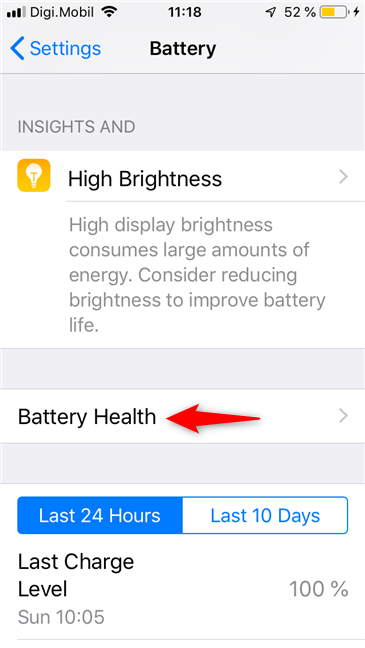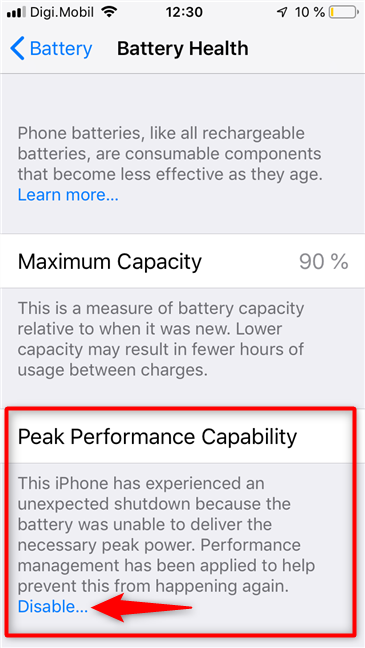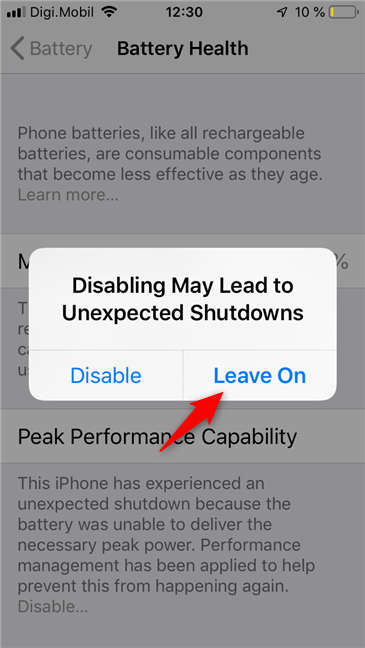Gli iPhone che eseguono nuove versioni di iOS includono una funzione di gestione dell'alimentazione che li protegge dallo spegnimento imprevisto. Si chiama Peak Performance Capability e viene abilitato automaticamente se la batteria non è in grado di fornire la quantità di energia richiesta durante varie attività. Se vuoi sapere cos'è Peak Performance Capability sul tuo iPhone e come disabilitarlo, anche se non è consigliato, leggi questo articolo:
Contenuti
- Che cos'è la capacità di prestazioni di picco per iPhone?
- Come disabilitare la capacità di prestazioni di picco sul tuo iPhone
- Il tuo iPhone riduce le prestazioni?
Che cos'è la capacità di prestazioni di picco per iPhone?
Peak Performance Capability è una funzionalità degli iPhone con iOS 11.3 o versioni successive, che consente loro di controllare la limitazione delle prestazioni. È la capacità del tuo iPhone di fornire energia sufficiente anche quando deve svolgere compiti impegnativi.
Se la batteria del tuo iPhone non è in grado di fornire energia sufficiente ad alcuni dei suoi componenti, come il processore (CPU) o il chip grafico (GPU), si verifica un arresto imprevisto. Ciò può accadere a causa di una moltitudine di fattori inclusi, a titolo esemplificativo ma non esaustivo, una batteria scarica, batteria invecchiata chimicamente o basse temperature.
Quando il tuo iPhone si spegne inaspettatamente, iOS abilita automaticamente Peak Performance Capability . Questa funzione applica la gestione delle prestazioni sul tuo iPhone, il che significa che iOS inizia a gestire dinamicamente le massime prestazioni di CPU, GPU e altri componenti in modo che non assorbano più energia di quella che la batteria può fornire. In altre parole, il tuo iPhone non dovrebbe più spegnersi inaspettatamente, ma in determinate situazioni sarà anche più lento.
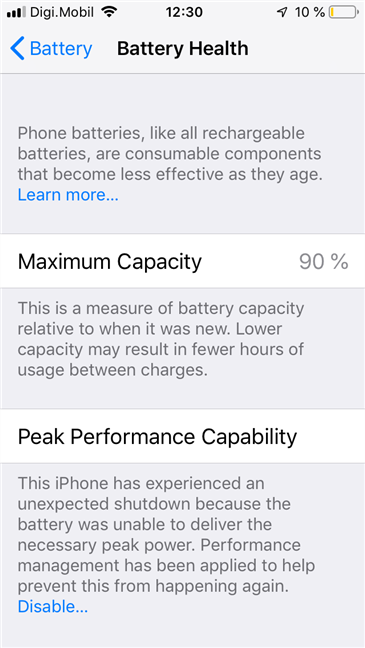
Le funzionalità di stato della batteria presenti su un iPhone
Se la funzionalità Peak Performance Capability è stata abilitata sul tuo iPhone, potresti notare che:
- Le app tendono ad avere tempi di avvio più lunghi
- I frame rate sono inferiori in alcune app e durante lo scorrimento
- La retroilluminazione dello schermo è attenuata
- Il volume dell'altoparlante è abbassato
- Il flash della fotocamera potrebbe essere disabilitato
- Potrebbe essere necessario riavviare le app che si aggiornano in background quando le apri
Anche se la funzionalità Peak Performance Capability è stata abilitata sul tuo iPhone, non ha alcun effetto sulle seguenti funzionalità:
- Qualità delle chiamate cellulari e prestazioni di throughput di rete
- La qualità di foto e video
- Prestazioni GPS e precisione della posizione
- Sensori come il giroscopio, l'accelerometro, il barometro
- Apple Pay
Ricorda che la funzionalità Peak Performance Capability è disponibile solo su iPhone (ma non iPad) con iOS 11.3 o versioni successive.
Alcuni utenti potrebbero non voler abilitare la limitazione delle prestazioni sui propri iPhone. Ecco perché ti mostreremo come disabilitarlo. Tuttavia, tieni presente che ciò può portare a nuovi arresti imprevisti, nel qual caso la capacità di prestazioni di picco viene riattivata automaticamente dal tuo iPhone.
Come disabilitare la capacità di prestazioni di picco sul tuo iPhone
Nella schermata iniziale del tuo iPhone, tocca Impostazioni .
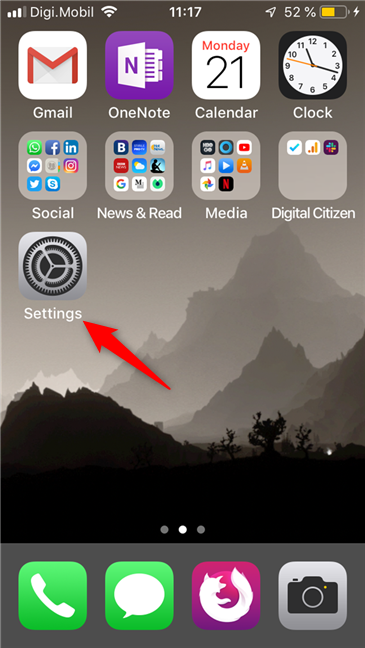
L'icona Impostazioni nella schermata iniziale di iOS
In Impostazioni , scorri fino a trovare la voce Batteria e toccala.
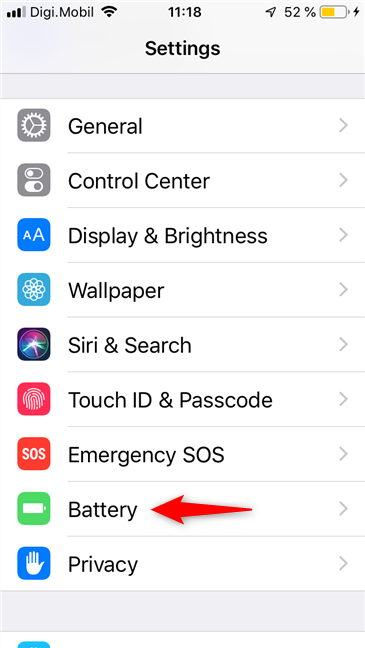
La voce Batteria dalle Impostazioni di un iPhone
Nella schermata Batteria , individua Stato batteria e toccalo.
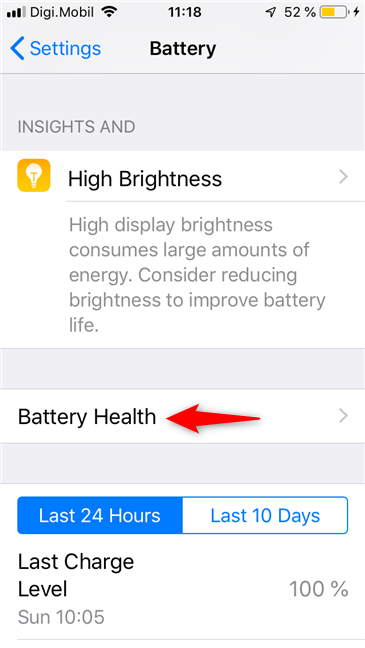
La voce Stato della batteria su un iPhone
Ora, nella parte inferiore della schermata Battery Health , dovresti vedere la sezione Peak Performance Capability . Se il tuo iPhone si è già spento inaspettatamente in passato, questa funzione è stata abilitata automaticamente.
iOS dovrebbe anche visualizzare un messaggio simile a quello nello screenshot qui sotto: "Questo iPhone ha subito uno spegnimento imprevisto perché la batteria non è stata in grado di fornire la potenza di picco necessaria. È stata applicata la gestione delle prestazioni per evitare che ciò accada di nuovo". Alla fine del messaggio, c'è un link (pulsante) chiamato Disable . Toccalo per disattivare la capacità di prestazioni di picco .
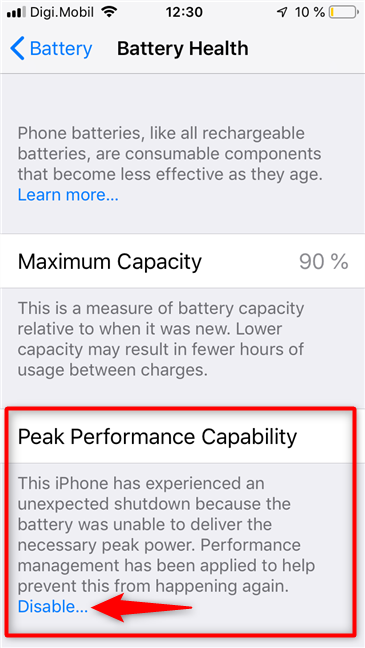
La capacità di prestazioni di picco che si trova nella schermata Stato batteria
Il tuo iPhone ora ti avverte che "La disabilitazione può portare a arresti imprevisti" . Se vuoi ancora farlo, premi Disabilita . In caso contrario, tocca Lascia attivo .
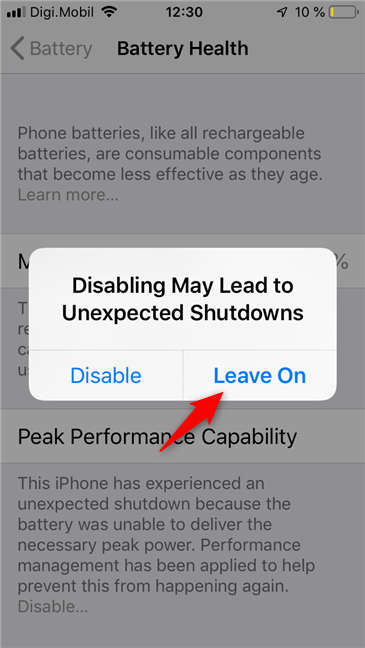
Disabilitazione della capacità di prestazioni di picco su un iPhone
Dopo aver disabilitato la capacità di prestazioni di picco , anche il messaggio visualizzato nella pagina Stato della batteria cambia, in qualcosa del tipo "Questo iPhone ha subito uno spegnimento imprevisto perché la batteria non è stata in grado di fornire la potenza di picco necessaria. Hai disabilitato manualmente le protezioni di gestione delle prestazioni" .
Capacità di prestazioni di picco disabilitata su un iPhone
Questo è tutto! Tuttavia, non dimenticare che, se il tuo iPhone si spegne inaspettatamente di nuovo, la funzionalità Peak Performance Capability è stata riattivata automaticamente.
Il tuo iPhone riduce le prestazioni?
La tua batteria è in ottime condizioni o il tuo iPhone ha abilitato automaticamente la funzionalità Peak Performance Capability ? In tal caso, hai cambiato la batteria o hai scelto di disabilitare la limitazione delle prestazioni anche se hai rischiato altri spegnimenti imprevisti? Ti piace il fatto che Apple abbia incluso questa funzione nelle ultime versioni di iOS per iPhone?